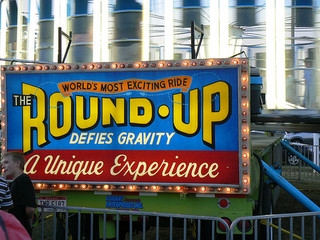آج کل، ایس ایس ڈی، جو عام طور پر ایچ ایچ ایچ ڈی ہارڈ ڈرائیوز کے برعکس، زیادہ تیز رفتار، کمپیکٹپن اور نئیرتا ہے، مشکل ڈرائیوز کے طور پر تیزی سے مقبول ہوتے ہیں. لیکن ایک ہی وقت میں، ہر صارف کو جانتا ہے کہ اس اسٹوریج آلہ کے لئے مناسب طریقے سے کام کرنے کے لئے اور ممکنہ حد تک ممکنہ طور پر، آپ کو ڈرائیو اور پی سی دونوں کو مناسب طریقے سے ترتیب دینے کی ضرورت ہے. آو ایس ایس ڈی کے ساتھ بات چیت کرنے کے لئے ونڈوز 7 سسٹم کو کس طرح بہتر بنانے کا طریقہ بتائیں.
کارکردگی کی اصلاح
ایس ایس ڈی - اعلی ڈیٹا ٹرانسفر کی شرح کا بنیادی فائدہ استعمال کرنے کے لئے او ایس اور اسٹوریج ڈیوائس کو بہتر بنانے کا بنیادی ذریعہ ہے. یہ بھی ایک اہم اہمیت ہے: اس طرح کے ڈسک، ایچ ڈی ڈی کے مقابلے میں، ایک محدود تعداد میں ری سائیکلنگ سائیکل ہے، اور اس وجہ سے آپ کو اس کو ترتیب دینے کی ضرورت ہے تاکہ آپ اس ڈسک ڈرائیو کو جب تک ممکن ہو سکے. سسٹم اور ایس ایس ڈی قائم کرنے کے لئے سازشیں ونڈوز 7 کی تعمیر میں افادیت استعمال کرتے ہوئے، یا تیسرے فریق سافٹ ویئر کا استعمال کرتے ہوئے انجام دے سکتے ہیں.
سب سے پہلے، کمپیوٹر کو ایس ایس ڈی سے منسلک کرنے سے پہلے، اس بات کو یقینی بنائے کہ BIOS میں ANSI موڈ بدل گیا اور ڈرائیور اس کے کام کے لئے ضروری ہیں.
طریقہ 1: SSDTweaker
SSD کے تحت نظام کو ترتیب دینے کے لئے تیسرے فریق پروگرام کا استعمال کرتے ہوئے بلٹ ان ٹولز کی مدد سے مسئلہ کو حل کرنے سے زیادہ مناسب ہے. یہ طریقہ کار کم تجربہ کار صارفین کی طرف سے ترجیح دی جاتی ہے. ہم اصلاح کے مختلف قسم کے تیسرے فریق کی افادیت SSDTweaker کی مثال کا استعمال کرتے ہوئے پر غور کریں گے.
SSDTweaker ڈاؤن لوڈ کریں
- ڈاؤن لوڈ کرنے کے بعد، زپ آرکائیو کو انوپ کریں اور اس میں موجود عمل درآمد فائل چلائیں. کھلے گا "تنصیب مددگار" انگریزی میں. کلک کریں "اگلا".
- اگلا، آپ کاپی رائٹ ہولڈر کے ساتھ لائسنس کے معاہدے کی تصدیق کرنے کی ضرورت ہوگی. ریڈیو بٹن کو منتقل کریں "میں معاہدہ قبول کرتا ہوں" اور دبائیں "اگلا".
- اگلے ونڈو میں، آپ انسٹالیشن ڈائرکٹری SSDTweaker منتخب کرسکتے ہیں. پہلے سے طے شدہ طور پر یہ ایک فولڈر ہے. "پروگرام فائلیں" ڈسک پر سی. ہم آپ کو مشورہ دیتے ہیں کہ اس ترتیب کو تبدیل نہ کریں، اگر آپ کے پاس کوئی درست وجہ نہیں ہے. کلک کریں "اگلا".
- اگلے مرحلے میں، آپ شروع مینو میں پروگرام کے آئیکن کا نام متعین کر سکتے ہیں یا مکمل طور پر استعمال کرنے سے انکار کر سکتے ہیں. اختتام کیس میں، پیرامیٹر کے آگے باکس چیک کریں. "شروع مینو فولڈر نہ بنائیں". اگر سب کچھ آپکے ساتھ جوڑتا ہے اور آپ کچھ بھی نہیں بدلنا چاہتے ہیں تو پھر صرف دبائیں "اگلا" اضافی اقدامات انجام دینے کے بغیر.
- اس کے بعد آپ کو ایک آئکن کو بھی شامل کرنے کے لئے حوصلہ افزائی کی جائے گی "ڈیسک ٹاپ". اس صورت میں، آپ کو اگلے باکس کو چیک کرنے کی ضرورت ہے "ڈیسک ٹاپ آئکن بنائیں". اگر آپ اس مخصوص آئکن میں اس آئیکن کی ضرورت نہیں ہے تو پھر چیک باکس خالی چھوڑ دیں. کلک کریں "اگلا".
- اب ایک ونڈو اب عام تنصیب کے اعداد و شمار کے ساتھ کھلے گا جس پر آپ نے پچھلے مرحلے میں لے جانے والے اقدامات پر مبنی ہے. تنصیب SSDTweaker پر کلک کرنے کے لئے کلک کریں "انسٹال کریں".
- تنصیب کا طریقہ کار انجام دیا جائے گا. اگر آپ چاہتے ہیں کہ پروگرام سے باہر نکلنے پر فوری طور پر پروگرام شروع ہوجائے تنصیبی جادوگر، پھر باکس کو نشان زد نہ کریں "SSDTweaker شروع کریں". کلک کریں "ختم".
- SSDTweaker ورکشاپ کھولتا ہے. سب سے پہلے، ڈراپ ڈاؤن فہرست کے نچلے دائیں کونے میں، روسی زبان کو منتخب کریں.
- ایک کلک پر کلک کریں میں ایس ایس ڈی کے تحت اصلاحات چلائیں شروع کرنے کے بعد "ترتیب آٹو ترتیب".
- اصلاحی طریقہ کار کو عملدرآمد کیا جائے گا.









اگر ٹیب چاہے "پہلے سے طے شدہ ترتیبات" اور "اعلی درجے کی ترتیبات" آپ نظام کو بہتر بنانے کے لئے مخصوص پیرامیٹرز کی وضاحت کرسکتے ہیں، اگر معیاری ورژن آپ کو مطمئن نہیں کرتا ہے، لیکن اس کے لئے آپ کو مخصوص معلومات کی ضرورت ہے. نظام میں اصلاح کے مندرجہ ذیل طریقہ سے واقف ہونے کے بعد اس میں سے بعض علم آپ کے لئے دستیاب ہو جائیں گے.

معذرت، ٹیب میں تبدیلی "اعلی درجے کی ترتیبات" صرف ادا کردہ ورژن SSDTweaker میں تیار کیا جا سکتا ہے.

طریقہ 2: سرایت کردہ نظام کے اوزار کا استعمال کریں
پچھلے طریقہ کار کی سادگی کے باوجود، بہت سے صارفین کو پرانے فیشن طریقوں میں کام کرنے کی ترجیح دیتے ہیں، بلٹ ان ٹول کٹ ونڈوز 7 کے ذریعے ایس ایس ڈی کے ساتھ کام کرنے کے لئے کمپیوٹر قائم کرنے کے لئے. یہ حقیقت یہ ہے کہ سب سے پہلے، تیسری پارٹی کے پروگراموں کو ڈاؤن لوڈ کرنے اور انسٹال کرنے کی کوئی ضرورت نہیں ہے، اور دوسرا، تبدیلیوں کی درستگی اور درستگی میں اعلی سطح پر اعتماد.
اگلے ایس ایس ڈی فارمیٹ ڈرائیو کے تحت OS اور ڈرائیو کو ترتیب دینے کے لئے اقدامات بیان کیے جائیں گے. لیکن اس کا یہ مطلب نہیں ہے کہ آپ سب کو ان پر لاگو کرنا ہوگا. اگر آپ سوچتے ہیں کہ سسٹم کا استعمال کرتے ہوئے مخصوص ضروریات کے لئے کچھ درست ہو جائے تو کچھ ترتیبات کے اقدامات کھو سکتے ہیں.
مرحلے 1: کفالت کو غیر فعال کریں
ایسڈیڈی کے لئے، ایچ ڈی ڈیز کے برعکس، دفاعی نفاذ اچھا نہیں ہے، لیکن نقصان دہ، کیونکہ اس سے شعبوں کی پسماندگی بڑھ جاتی ہے. لہذا، ہم آپ کو یہ معلوم کرنے کے لئے مشورہ دیتے ہیں کہ یہ خصوصیت پی سی پر فعال ہے، اور اگر ایسا ہے تو، آپ کو اسے غیر فعال کرنا چاہئے.
- کلک کریں "شروع". جاؤ "کنٹرول پینل".
- کلک کریں "سسٹم اور سیکورٹی".
- گروپ میں اگلا "انتظامیہ" لیبل پر کلک کریں "ہارڈ ڈسک کو خارج کرنا".
- ونڈو کھولتا ہے "ڈسک Defragmenter". اگر یہ پیرامیٹر دکھاتا ہے "شیڈول شدہ مداخلت کو فعال"بٹن پر کلک کریں "شیڈول سیٹ کریں ...".
- کھلی ونڈو میں پوزیشن کے خلاف "شیڈول پر چلائیں" غیر نشان زد کریں اور دبائیں "ٹھیک".
- اہم طریقہ کار سیٹ اپ ونڈو میں پیرامیٹرز کے بعد ظاہر ہوتا ہے "شیڈول شدہ خرابی کو غیر فعال کر دیا گیا ہے"بٹن دبائیں "بند".






مرحلے 2: انڈیکسنگ کو غیر فعال کریں
ایک اور طریقہ کار ہے جو باقاعدہ طور پر ایس ایس ڈی کو کال کرنے کی ضرورت ہوتی ہے، اور اس طرح اس کے لباس میں اضافہ ہوتا ہے. لیکن پھر اپنے آپ کو یہ فیصلہ کرنا چاہے کہ آپ اس خصوصیت کو غیر فعال کرنے کیلئے تیار ہیں یا نہیں، کیونکہ یہ آپ کے کمپیوٹر پر فائلوں کی تلاش کا استعمال کرتا ہے. لیکن اگر آپ پی سی کی تلاش کے ذریعہ ایک پی سی پر واقع اشیاء پر تلاش کر رہے ہیں، تو آپ کو شاید ہی اس موقع کی ضرورت نہیں ہے، اور انتہائی صورت حال میں آپ تیسرے فریق کی تلاش کے انجن استعمال کرسکتے ہیں، مثال کے طور پر، کل کمانڈڈر پر.
- کلک کریں "شروع". جاؤ "کمپیوٹر".
- منطقی ڈرائیوز کی ایک فہرست کھولتا ہے. دائیں کلک کریں (PKM) جو ایس ایس ڈی ڈرائیو ہے اس کے لئے. مینو میں، منتخب کریں "پراپرٹیز".
- ایک پراپرٹی ونڈو کھل جائے گی. اگر اس کے پیرامیٹر کے خلاف ایک نشان ہے "انڈیکسنگ کی اجازت دیں ..."، اس صورت میں، اسے ہٹا دیں، اور پھر کلک کریں "درخواست دیں" اور "ٹھیک".



اگر کئی منطقی ڈرائیوز SSD سے تعلق رکھتے ہیں یا ایک سے زائد ایس ایس ڈی کمپیوٹر سے منسلک ہوتے ہیں تو پھر اوپر سے متعلق کارروائی کو تمام متعلقہ حصوں کے ساتھ انجام دیتے ہیں.
مرحلے 3: پنجنگ فائل کو خارج کرنا
ایک اور عنصر جس میں ایس ایس ڈی پہننے میں اضافہ ہوا ہے، ایک پنجنگ فائل کی دستیابی ہے. لیکن یہ صرف اس وقت حذف کرنے کے قابل ہے جب پی سی کو عام طور پر آپریشن انجام دینے کے لئے موزوں رقم کی ضرورت ہوتی ہے. جدید پی سی پر، اس تقریب میں پینٹنگ فائل سے چھٹکارا حاصل کرنے کی سفارش کی جاتی ہے کہ رام میموری کی مقدار 10 GB سے زیادہ ہے.
- کلک کریں "شروع" اور پھر کلک کریں "کمپیوٹر"لیکن اب PKM. مینو میں، منتخب کریں "پراپرٹیز".
- کھڑکی میں کھولتا ہے، لکھا ہے "اعلی درجے کی اختیارات ...".
- شیل کھولتا ہے "سسٹم کی خصوصیات". سیکشن میں منتقل "اعلی درجے کی" اور علاقے میں "کارکردگی" دبائیں "اختیارات".
- پیرامیٹرز شیل کھولتا ہے. سیکشن میں منتقل "اعلی درجے کی".
- ونڈو میں جو ظاہر ہوتا ہے "مجازی میموری" دبائیں "تبدیلی".
- مجازی میموری کی ترتیبات ونڈو کھل جائے گی. علاقے میں "ڈسک" SSD سے متعلق مباحثہ کا انتخاب کریں. اگر بہت سے ہیں، تو ذیل میں بیان کردہ طریقہ کار ہر ایک کے ساتھ کیا جانا چاہئے. باکس کو نشان زد کریں. "خود کار طریقے سے حجم منتخب کریں ...". ذیل میں ریڈیو بٹن کو پوزیشن میں منتقل کریں "ایک پنجنگ فائل کے بغیر". کلک کریں "ٹھیک".
- اب پی سی ریبوٹ. کلک کریں "شروع"، بٹن کے آگے مثلث پر کلک کریں "بند" اور کلک کریں ریبوٹ. پی سی چالو کرنے کے بعد، تصویرنگ فائل کو غیر فعال کردیا جائے گا.







سبق:
مجھے ایس ایس ڈی پر ایک پینٹنگ فائل کی ضرورت ہے
ونڈوز 7 پر سویپ فائل غیر فعال کیسے کریں
مرحلہ 4: حسب ضرورت کو غیر فعال کریں
اسی طرح کے لئے، حبریت فائل (hiberfil.sys) کو بھی غیر فعال ہونا چاہئے، کیونکہ اس کی بہت بڑی معلومات باقاعدگی سے اس پر لکھی جاتی ہے، جس میں ایس ایس ڈی کی خرابی ہوتی ہے.
- کلک کریں "شروع". لاگ ان کریں "تمام پروگرام".
- کھولیں "معیاری".
- ٹولز کی فہرست میں، نام تلاش کریں "کمانڈ لائن". اس پر کلک کریں PKM. مینو میں، منتخب کریں "منتظم کے طور پر چلائیں".
- ڈسپلے میں "کمان لائن" حکم درج کریں
پاور سی ایف جیکلک کریں درج کریں.
- مندرجہ بالا بیان کردہ اسی طریقہ کا استعمال کرکے کمپیوٹر کو دوبارہ شروع کریں. اس کے بعد، hiberfil.sys فائل کو حذف کر دیا جائے گا.




سبق: ونڈوز 7 پر حبنیت کو کیسے غیر فعال کرنا
مرحلہ 5: ٹرم انضمام
ٹرییم فنکشن SSD ڈرائیو کو بہتر بناتا ہے، یونیفارم سیل لباس کو یقینی بناتا ہے. لہذا، جب آپ اوپر کمپیوٹر کی ہارڈ ڈرائیو سے منسلک ہوتے ہیں، تو آپ کو اسے تبدیل کرنا ہوگا.
- معلوم کرنے کے لئے کہ اگر آپ کے کمپیوٹر پر TRIM میکانزم کو چالو کیا جاتا ہے تو، چلائیں "کمانڈ لائن" منتظم کے ذریعہ، جیسا کہ پچھلے مرحلے کی وضاحت میں کیا گیا تھا. میں بیٹھو
fsutil رویے سوال DisableDeleteNotifyکلک کریں درج کریں.
- اگر میں "کمان لائن" قیمت ظاہر کی جائے گی "DisableDeleteNotify = 0"پھر سب کچھ ٹھیک ہے اور فنکشن پر ہے.

اگر قدر ظاہر ہوتا ہے "DisableDeleteNotify = 1"تو اس کا مطلب یہ ہے کہ TRIM میکانزم بند کردیا گیا ہے اور اسے فعال ہونا ضروری ہے.
- TRIM کو چالو کرنے کے لئے داخل کرنے کے لئے "کمانڈ لائن":
فاسٹل رویے سیٹ DisableDeleteNotify 0کلک کریں درج کریں.


اب TRIM میکانزم فعال ہے.
مرحلہ 6: وصولی پوائنٹ تخلیق کو غیر فعال کریں
بے شک، بحالی کے پوائنٹس کی تخلیق نظام کی سیکیورٹی میں ایک اہم عنصر ہے، جس کی مدد سے اس کی مدد سے خرابی کی صورت میں اس کے آپریشن کو دوبارہ شروع کرنا ممکن ہو گا. لیکن اس خصوصیت کو غیر فعال کرنا اب بھی آپ کو ایس ایس ڈی فارمیٹ ڈرائیو کی زندگی میں اضافہ کرنے کی اجازت دیتا ہے، اور اس وجہ سے ہم اس اختیار کا ذکر کرنے میں ناکام نہیں ہوسکتے ہیں. اور آپ نے پہلے سے ہی فیصلہ کیا ہے کہ اس کا استعمال کیا جائے یا نہیں.
- کلک کریں "شروع". کلک کریں PKM نام سے "کمپیوٹر". فہرست سے منتخب کریں "پراپرٹیز".
- ونڈو کے سائڈبار پر کھولتا ہے، پر کلک کریں "سسٹم سیکورٹی".
- ٹیب میں کھلی ونڈو میں "سسٹم سیکورٹی" بٹن پر کلک کریں "اپنی مرضی کے مطابق".
- بلاک میں ظاہر ہوتا ہے کہ ترتیبات ونڈو میں "وصولی کے اختیارات" ریڈیو بٹن کو پوزیشن میں منتقل کریں "تحفظ کو غیر فعال کریں ...". آرٹیکل کے قریب "تمام بحال پوائنٹس کو حذف کریں" دبائیں "حذف کریں".
- ایک ڈائیلاگ باکس کو انتباہ کے ساتھ کھولتا ہے کہ کارروائیوں کے نتیجے میں، تمام بحال پوائنٹس ختم ہوجائے جائیں گے، جس سے خرابی کے معاملات میں نظام کو دوبارہ ناممکن کرنا ممکن ہو گا. کلک کریں "جاری رکھیں".
- ہٹانے کا طریقہ کار کیا جائے گا. ایک معلوماتی ونڈو ظاہر ہوگی، اس بات کا اشارہ ہے کہ تمام بحال پوائنٹس حذف کردیئے گئے ہیں. کلک کریں "بند".
- سسٹم تحفظ ونڈو میں واپس آنا، پر کلک کریں "درخواست دیں" اور "ٹھیک". اس کے بعد، پوائنٹس کو بحال کرنے کا قیام نہیں کیا جائے گا.







لیکن ہم یاد کرتے ہیں کہ اس مرحلے میں بیان کردہ اقدامات، آپ اپنے اپنے خطرے اور خطرے میں کرتے ہیں. ان کی پرفارمنس، آپ SSD کیریئر کی زندگی میں اضافہ کرتے ہیں، لیکن آپ مختلف خرابی کی صورت میں یا حادثے کے معاملے میں نظام کو بحال کرنے کی صلاحیت کھو دیتے ہیں.
مرحلہ 7: NTFS لاگنگ کو غیر فعال کریں
طویل عرصہ سے SSD استعمال کے لئے، یہ بھی این ٹی ایس ایس فائل سسٹم لاگنگ کو بند کرنے کا احساس بھی بناتا ہے.
- چلائیں "کمانڈ لائن" انتظامی اتھارٹی کے ساتھ. درج کریں:
غلط استعمال رپورٹ نہیں کیا جا سکا. ایک یا زیادہ ایرر آ گئے ہیں. براہ مہربانی ایرر پیغام سے نشان زدہ فیلڈز کو ٹھیک کریں.اگر آپ کا ڈسک ڈسک پر انسٹال نہیں ہوتا ہے سی، اور اس کے بجائے کسی دوسرے حصے میں "C" موجودہ خط کی وضاحت کریں. کلک کریں درج کریں.
- NTFS لاگنگ غیر فعال ہو جائے گا.

آپ ونڈوز 7 پر نظام کے طور پر استعمال کیا جاتا کمپیوٹر اور سب سے زیادہ ٹھوس ریاست ڈسک کو بہتر بنا سکتے ہیں، آپ تیسری پارٹی کے پروگراموں کا استحصال کرسکتے ہیں (مثال کے طور پر، SSDTweaker)، اور نظام کے بلٹ میں میکانیزم کا استعمال کرتے ہوئے. پہلا اختیار انتہائی آسان ہے اور علم کا ایک کم از کم مقررہ مقرر ہوتا ہے. اس مقصد کے لئے سرایت کردہ اوزار کا استعمال بہت زیادہ پیچیدہ ہے، لیکن یہ طریقہ ایک اور درست اور قابل اعتماد OS ترتیب کو یقینی بناتا ہے.